参照線の編集
既存の参照線で通過点を作成することができます。これは、ドックプレーンに直接参照線を作成する余地が十分にない場合に役立ちます。ラベルを移動したり、参照線の通過点を変更したりすることもできます。
参照線を編集するには
1. 「3D Documentation」をクリックしてから「注釈」グループの「その他」の隣の矢印をクリックします。
2.  「参照線」
「参照線」(
「編集」の下) をクリックします。
3. ビューポート内で編集する参照線をクリックします。
4. 参照線を編集する方法を決定し、以下の操作から選択します。
◦ ラベルの移動: ラベルをクリックしてドラッグします。再度クリックするとラベルが配置されます。
◦ 通過点の作成: ビューポートで右クリックし、「引延ばし」の隣をクリックしてチェックマークを付けます。参照線上の点をクリックしてから、線を引き延ばしたり曲げたりします。再度クリックすると線が配置されます。他の通過点を作成する場合は、参照線を再度クリックして引き延ばします。
◦ 通過点の移動: 通過点をクリックして位置を移動し、再度クリックすると配置されます。
◦ 単一の通過点の削除: ビューポートで右クリックし、「削除」の隣をクリックしてチェックマークを付けます。通過点 (コーナ) をクリックすると、その点が削除されます。
◦ すべての通過点の削除: ビューポートで右クリックし、「消去」の隣をクリックしてチェックマークを付けます。参照線をクリックすると、すべての通過点が削除されます。
5. 操作を誤った場合は、ビューポートで右クリックし、「戻る」をクリックすると、最後に行った変更を取り消すことができます。
6. 
をクリックして操作を完了します。
制限事項
次の要素に対してこのコマンドを使用することはできません。
• フリー 3D Annotation。この Annotation はドックプレーンに属している必要があります。
• 寸法を指定している Annotation。
3D Annotation が他のドックプレーンに再関連付けされると、通過点は失われます。通過点は、2007 より前のバージョンで保存されているファイルでは保持されません。

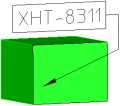

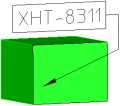
 「参照線」(「編集」の下) をクリックします。
「参照線」(「編集」の下) をクリックします。 をクリックして操作を完了します。
をクリックして操作を完了します。